Jak zainstalować GitHub Copilot w systemie Windows 11/10
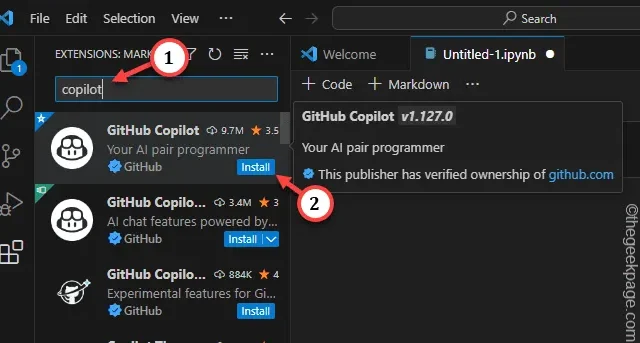
Jak zainstalować GitHub Copilot w systemie Windows
Krok 1 – Musisz zainstalować najnowszą wersję kodu wizualnego na swoim komputerze.
Krok 2 – Jeśli więc nie masz VS Code, pobierz najnowszą wersję Visual Code .
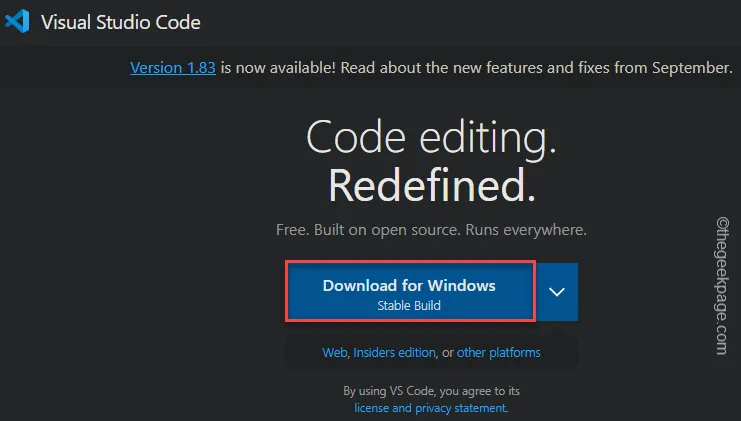
Krok 3 – Przejdź do lokalizacji pobranego pliku instalatora VS Code.
Krok 4 – Następnie kliknij dwukrotnie plik instalacyjny VS Code , aby rozpocząć instalację.
Krok 5 – Na koniec dotknij „ Zainstaluj ”, aby rozpocząć proces instalacji.
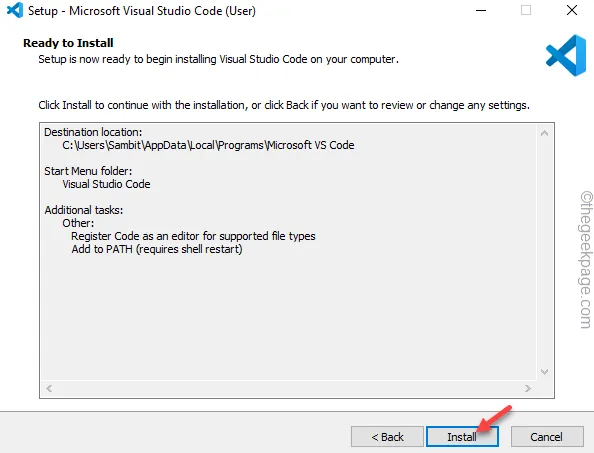
Po zakończeniu procesu instalacji uruchom Visual Studio Code.
Krok 6 – Najpierw przejdź do menu „ Widok ” i otwórz „ Rozszerzenia ”.
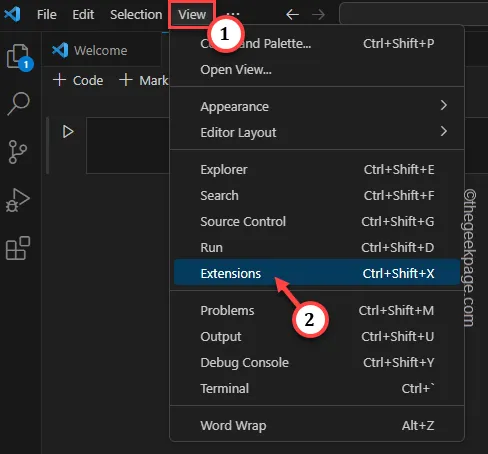
Krok 7 – Spowoduje to załadowanie listy rozszerzeń. Wyszukaj więc „ drugi pilot ” w polu wyszukiwania.
Krok 8 – Gdy zobaczysz opcję „ GitHub Copilot ”, kliknij „ Zainstaluj ” obok niej, aby ją zainstalować.
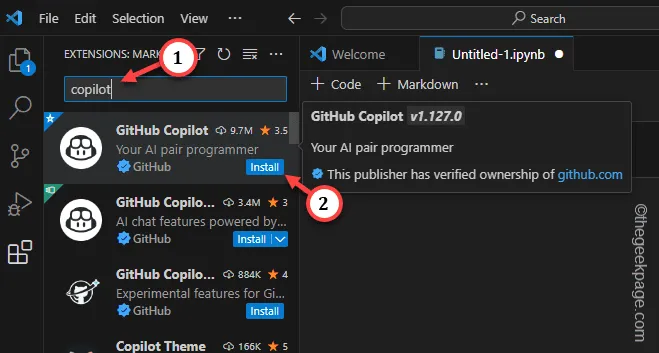
Krok 9 – Na ekranie pojawi się mały monit z prośbą o zalogowanie się w celu korzystania z GitHub, jeśli jeszcze się nie zalogowałeś. Kliknij „ Zaloguj się ”.
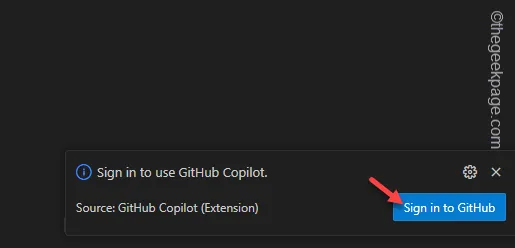
Krok 10 – Teraz naciśnij te trzy klawisze Win+Shift+P, aby uruchomić polecenie.
Krok 11 – Wpisz „ GitHub Copilot: Zaloguj się ” w polu wyszukiwania i dotknij, aby uzyskać do niego dostęp.
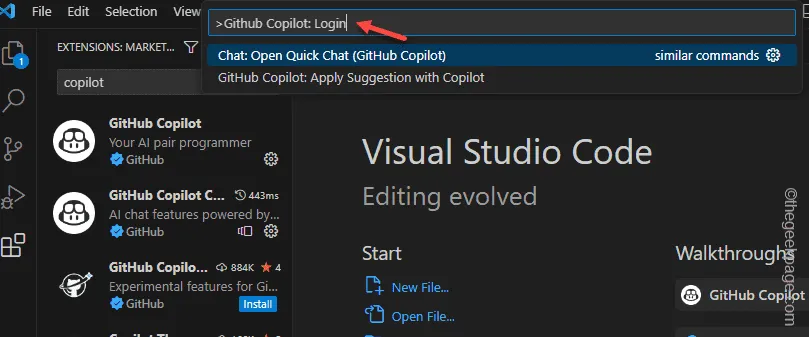



Dodaj komentarz